MP3
- 1. Anderes Format zu MP3 konvertieren+
-
- 1.1 WAV zu MP3
- 1.2 MP4 zu MP3
- 1.3 Youtube Playlist zu MP3
- 1.4 MOV zu MP3
- 1.5 MOV zu MP3 auf Mac
- 1.6 QuickTime zu MP3
- 1.7 M4P zu MP3
- 1.8 MIDI zu MP3
- 1.9 Spotify Playlist zu MP3
- 1.10 WMV zu MP3
- 1.11 MKV zu MP3
- 1.12 Facebook Video zu MP3
- 1.13 M4R zu MP3
- 1.14 AVI zu MP3
- 1.15 Voice zu MP3
- 1.16 Free MP4 zu MP3 Konverter
- 1.17 Opus zu MP3
- 1.18 WMA zu MP3 auf Mac
- 1.19 AMR zu MP3 auf Mac
- 1.20 DTS zu MP3
- 1.21 VOB in MP3
- 1.22 M4A zu MP3 auf Mac
- 1.23 DVD zu MP3
- 1.24 WMA zu MP3
- 1.25 M4A zu MP3
- 1.26 FLAC zu MP3 mit VLC
- 2. MP3 zu anderem Format konvertieren+
- 3. MP3 Tools & Tipps+
-
- 3.1 MP3 Konverter
- 3.2 MP3 Player
- 3.3 MP3 auf YouTube Hochladen
- 3.4 Vocals von MP3 Entfernen
- 3.5 Audacity zu MP3 Exportieren
- 3.6 MP3 in Windows Media Player
- 3.7 iTunes zu MP3 konvertieren
- 3.8 Kostenloser Youtube zu MP3 Converter
- 3.9 Online Video zu MP3 Converter
- 3.10 Top MP3 zu Text Converter
- 3.11 MP3 zu AVI konvertieren
- 3.12 M4A zu MP3 konvertieren
- 3.13 AAC zu MP3 in iTunes
- 3.14 MP4 zu MP3 in iTunes
- 3.15 Youtube MP3 Downloader für iPhone
- 3.16 Top 5 MP3 Cutter
- 4. Andere Audio-Formate+
- Laden Sie UniConverter herunter, um Videos zu konvertieren:
Aus diesem oder jenem Grund beginnen die Menschen, MP3 in das Advanced Audio Coding Format oder AAC, wie es allgemein genannt wird, zu konvertieren. Das AAC-Format ist allgemein zertifiziert und standardisiert und soll als effektiver Nachfolger von MP3 fungieren, der eine bessere Audioqualität bei sehr ähnlichen Bitraten gewährleistet, was bedeutet, dass es bessere Audioeffekte bietet, während Sie Videos ansehen oder Musik hören. Um das AAC-Format nutzen zu können, benötigen Sie eine geeignete Software, die MP3 schnell und verlustfrei in AAC konvertiert. In der folgenden Liste finden Sie 6 gängige Tools zum Konvertieren von MP3 in AAC, die Sie verwenden können.
- Teil 1. Die 6 besten MP3 in AAC Converter für die Konvertierung von MP3 in AAC
- Teil 2. Wie man MP3 in AAC mit dem Wondershare UniConverter konvertiert
Teil 1. Die 6 besten MP3 in AAC Converter für die Konvertierung von MP3 in AAC
- Wondershare UniConverter
- Zamzar
- Freemake
- Any Audio Converter
- Fre:ac
- Apowersoft Free Video Converter
1. Wondershare UniConverter
Der Wondershare UniConverter gehört mit Abstand zu den besten Programmen zum Konvertieren von MP3- in AAC-Dateiformate. Er ist unglaublich praktisch, einfach zu navigieren und zu bedienen. Sie können das Programm auch ohne vorherige Erfahrung mit der Software effektiv nutzen. Darüber hinaus bietet es über 1.000 Funktionen für die Konvertierung von Videos und weitere leistungsstarke Funktionen zum Bearbeiten, Herunterladen und Brennen, die es zu einer All-in-One-Video-Lösung machen.
 Wondershare UniConverter
Wondershare UniConverter
Ihre komplette Video-Toolbox

- MP3 in mehr als 1.000 Formate konvertieren, wie AAC, AIFF, M4A, AVI, MKV, MOV, etc.
- Konvertieren Sie in optimierte Voreinstellungen für fast alle Geräte.
- 90-mal schnellere Konvertierung als alle herkömmlichen Converter.
- Bearbeiten, verbessern und personalisieren Sie Ihre Videodateien.
- Brennen Sie Videos auf abspielbare DVDs mit attraktiven kostenlosen DVD-Vorlagen.
- Videos von Video-Sharing Webseiten herunterladen oder aufnehmen.
- Die vielseitige Toolbox kombiniert die Funktionen Video-Metadaten korrigieren, GIF Maker, Video auf TV übertragen, VR Converter und Bildschirmrecorder.
- Streamen Sie Ihre Videos von Windows oder Mac auf andere Geräte, einschließlich Chromecast, Roku, Apple TV, Xbox 360 oder PS3.
- Unterstützte Betriebssysteme: Windows 10/8/7, Mac OS 10.15 (Catalina), 10.14, 10.13, 10.12, 10.11, 10.10, 10.9, 10.8, 10.7, 10.6
2. Zamzar
Zamzar ist mit einer Vielzahl von Dateiformaten kompatibel und bietet Ihnen Informationen über die Eingabe- und Ausgabeformate mit kurzen, aber vollständigen Angaben. Sie können Ihre Datei in vier schnellen und praktischen Schritten konvertieren lassen: MP3-Datei hochladen > AAC als Ausgabeformat wählen > E-Mail-Adresse eingeben, um die konvertierte MP3-Datei in .aac zu erhalten > Zum Fortfahren auf Konvertieren klicken.
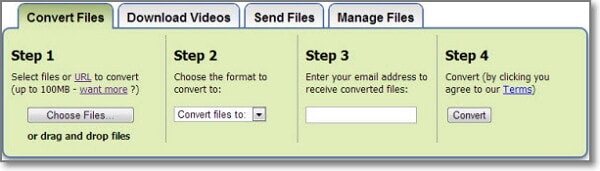
Hinweis: Die Plattform ist jedoch recht restriktiv, da die maximale Videodatei für kostenlose Nutzer weniger als 100 MB beträgt. Wenn Sie $7 pro Monat zahlen, beträgt die Dateigröße bis zu 200MB (7 Konvertierungen) und $16 für bis zu 400MB (10 Konvertierungen).
3. Freemake
Freemake ist auch ziemlich praktisch zu bedienen und nicht schwer zu navigieren. Das Tool konvertiert Video- und Audiodateien zwischen mehr als 500 Formaten, erstellt Slideshows, modifiziert und bearbeitet Clips, brennt DVDs, lädt sie auf das iPhone hoch und vieles mehr. Kurzum, es erfüllt alle Ihre Bedürfnisse beim Konvertieren von MP3 in AAC. Sie müssen die Software jedoch zunächst herunterladen, da sie keine Konvertierungen vor Ort anbietet.
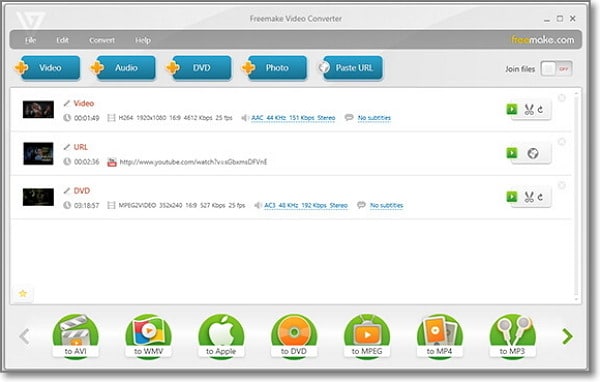
4. Any Audio Converter
Der Any Audio Converter ist so übersichtlich, dass er eine einfache Navigation, eine schnelle Anleitung und eine schnelle Leistung bietet. Damit können Sie Ihre Dateien ganz einfach in eine breite Palette verschiedener Formate wie WAV, AC3, OGG, WMA, AIFF, FLAC und viele andere konvertieren. Damit können Sie Ihre Lieblings-MP3-Tracks in AAC konvertieren, auch wenn Sie keine Internetverbindung haben! Darüber hinaus importiert das Tool problemlos Spotify-Wiedergabelisten und entfernt den DRM-Schutz von Apple.
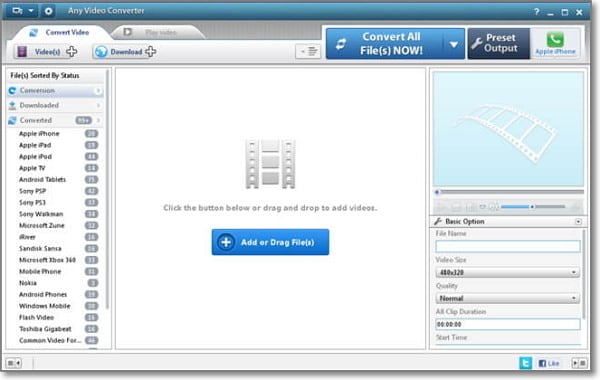
5. Fre:ac
Fre:ac, kurz für Free Audio Converter, ist ein kostenloser Audio Converter und CD Ripper für verschiedene Formate und Encoder. Er bietet Funktionen zum Konvertieren zwischen den Formaten MP3, MP4/M4A, WMA, Ogg Vorbis, FLAC, AAC und Bonk. Fre:ac ist völlig kostenlos und enthält keine Werbung oder andere Malware. Die Funktionen der kostenlosen Version sind jedoch begrenzt und wenn Sie auf alle Funktionen zugreifen möchten, müssen Sie eine Abonnementgebühr entrichten.
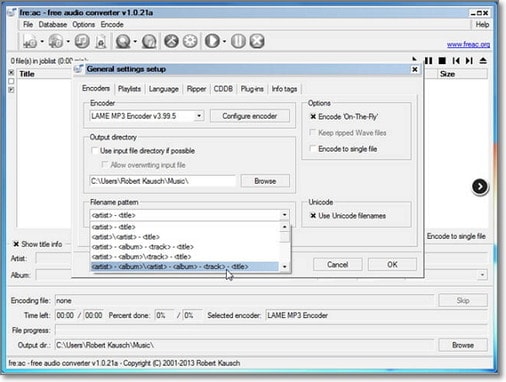
6. Apowersoft Free Video Converter
Der kostenlose online Video Converter von Apowersoft ist sowohl für Windows- als auch für Mac-Benutzer verfügbar und unterstützt Ausgabeformate für die meisten mobilen Geräte wie iPhone 8, Galaxy S7, Nexus 6, LG G5, etc. Er konvertiert verschiedene Formate, darunter MP3, WAV, FLAC, WMA, AC3, AAC, OGG, MP4, MOV, AVI, WMV, MKV, SWF, ASF, FLV, WEBM, MPG, DV, M4A und M4R, so dass Sie sich keine Sorgen um Einschränkungen machen müssen.
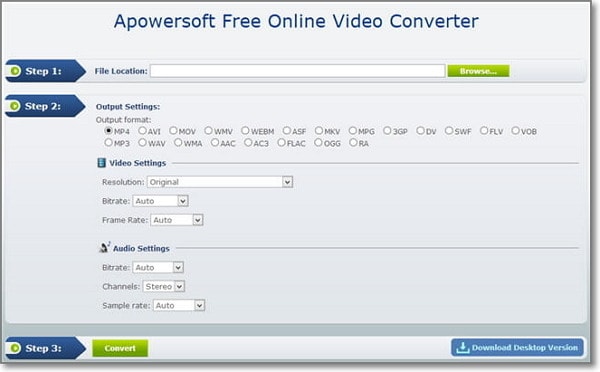
Teil 2. Wie man MP3 in AAC mit dem Wondershare UniConverter konvertiert
Wie bereits erwähnt, muss man kein Narr sein, um zu wissen, dass die kostenlosen MP3 zu AAC Converter Einschränkungen in Bezug auf die Konvertierungsgeschwindigkeit, die Qualität des Ausgabevideos und die maximale Dateigröße mit sich bringen. Wenn man alles in Betracht zieht, ist der Wondershare UniConverter die beste Lösung, um MP3 in AAC zu konvertieren. Schauen wir uns nun an, wie es mit der Konvertierung von MP3 in AAC weitergeht.
Schritt 1 Laden Sie den Wondershare UniConverter herunter und laden Sie die MP3-Datei.
Laden Sie zunächst den Wondershare UniConverter über den Download-Button herunter und installieren Sie ihn. Starten Sie ihn dann, um die primäre Oberfläche zu erhalten und klicken Sie auf die ![]() Schaltfläche, um Ihre MP3-Audiodateien zu laden.
Schaltfläche, um Ihre MP3-Audiodateien zu laden.

Schritt 2 Wählen Sie als Zielformat MP3.
Klicken Sie auf das Symbol in der Dropdown-Liste des Ausgabeformat: Feldes und wählen Sie die Registerkarte Audio, wählen Sie AAC in der linken Seitenleiste und wählen Sie die Videoauflösung auf der rechten Seite, um das Ausgabeformat zu bestätigen.
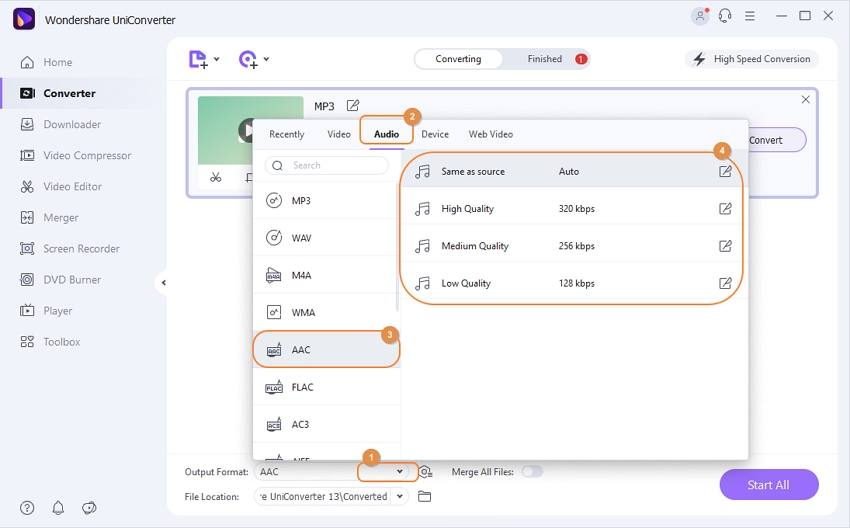
Schritt 3 Konvertieren Sie MP3 ganz einfach in AAC.
Klicken Sie auf die Schaltfläche "Alle starten", um die Konvertierung von MP3 in den Audio-Codec AAC zu beginnen. Wenn die Konvertierung beendet ist, können Sie entweder unten auf die ![]() Schaltfläche klicken oder auf die Registerkarte "Fertig" wechseln, um die konvertierten MP3-Dateien in .aac abzuholen.
Schaltfläche klicken oder auf die Registerkarte "Fertig" wechseln, um die konvertierten MP3-Dateien in .aac abzuholen.
![]()

